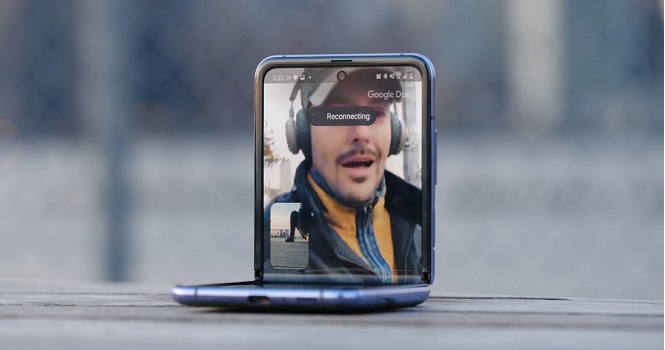اپهای ویدئو چت مثل گوگل دوو به دلیل رفع نسبی نیاز به داشتن ملاقات حضوری به شدت کاربرد پیدا کردهاند. در این مطلب آموزش کار با گوگل دوو را ارائه کردهایم.
نرم افزارهای برقراری تماس تصویری در دنیای امروزی محبوبیت بسیار بالایی را کسب کردهاند، زیرا مهم نیست که میخواهید با همکاران خود ملاقات کنید یا با دوستان خود، این نرم افزارها در هر حال امکان داشتن ارتباط تصویری را در این دنیای ایزوله شده برای شما فراهم میکنند.
گوگل دوو هم یکی از همین نرم افزارها محسوب میشود و توانسته به واسطه ویژگیهای منحصر به فردش نسبت به سایر نرم افزارهای مشابه برجستهتر جلوه کند. اگر از این نرم افزار استفاده نکردهاید یا با قابلیتهای آن آشنا نیستید، توصیه میکنیم این مقاله را تا انتها بخوانید. در این نوشتار آموزش کار با گوگل دوو را در اختیارتان گذاشتهایم. با تکراتو همراه باشید.
آموزش کار با گوگل دوو
آموزش کار با گوگل دوو : معرفی
در ادامه آموزش کار با گوگل دئو را با معرفی آن آغاز میکنیم. گوگل دوو یک برنامه چت تصویری بسیار ساده است و برای پلت فرمهای اندروید و ios ارائه میشود. نسخه وب معنای این نرم افزار نیز وجود دارد و قابلیتهای محدودی را در اختیارتان میگذارد. این برنامه رایگان به قابلیت رمزگذاری سرتاسری مجهز است و علیرغم داشتن ظاهری بسیار ساده ویژگیهای بسیار پیشرفتهای را ارائه میکند.
دوو علاوه بر فراهم سازی امکان برقراری تماس تصویری یا صوتی این امکان را برای شما فراهم میکند تا در صورت در دسترس نبودن مخاطبتان پیام صوتی یا تصویری خود را برای ارسال در آینده ضبط کنید. علاوه بر این میتوانید این پیامهای تصویری را با فیلترها و افکتهای موجود در این اپ تنظیم کنید و از طریق این اپ در آن واحد با هشت نفر تماس کنفرانسی داشته باشید. یکی دیگر از ویژگیهای برجسته گوگل دوو قابلیتی به نام ناک ناک است. در ادامه شما را با ویژگیها و قابلیتهای این برنامه گوگل آشنا میکنیم. این نرم افزار روی دستگاههایی مانند گوگل نست هاب و گوگل نست هاب مکس هم وجود دارد.
آموزش کار با گوگل دوو : نحوه نصب و راه اندازی
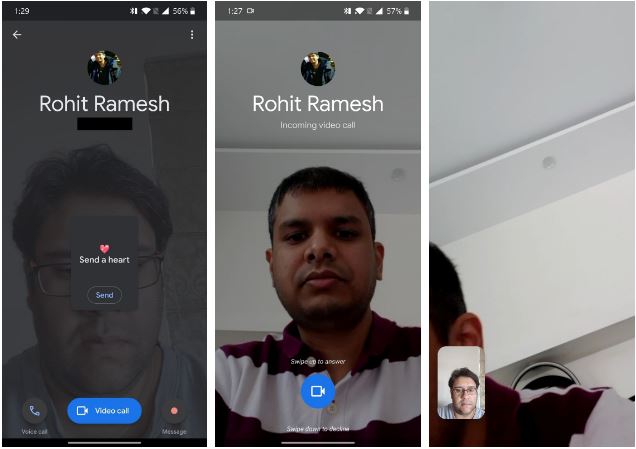
قبل از اینکه بتوانید از برنامه گوگل دوو استفاده کنید، ابتدا باید آن را نصب کنید. به این منظور تنها به یک شماره تلفن فعال نیاز دارید تا بتوانید کد تاییدیه گوگل را از طریق آن دریافت کنید. توصیه میکنیم که گوگل دوو را به اکانت گوگل خود نیز متصل کنید، مخصوصاً اگر که میخواهید از آن روی سایر دستگاههای گوگل یا اندروید موجود در دسترستان استفاده نمایید.
برای استفاده از این برنامه ابتدا آن را از طریق گوگل پلی استور یا اپل استور روی گوشی هوشمند یا تبلت خود دانلود و نصب نمایید. بعد از اینکه شماره تلفن خود را وارد کردید، کد تایید سازی را از طریق پیام متنی دریافت میکنید و میتوانید روند تنظیم برنامه را ادامه دهید.
زمانی که شماره تلفن شما تایید شد، میتوانید با افراد مورد نظرتان تماس تصویری برقرار کنید. گوگل دوو به طور خودکار بخش مخاطبان خود را با استفاده از مخاطبان موجود در گوشی شما پر میکند.
این نرم افزار در این مرحله همچنین از شما درخواست میکند که آن را به حساب گوگل خود متصل کنید. اگر این کار را انجام دهید، مخاطبان موجود در دفتر آدرس حساب گوگلتان نیز میتوانند از طریق گوگل دوو با شما تماس بگیرند. وجود چنین قابلیتی باعث شده است که روند نصب و راه اندازی گوگل دوو روی تبلتها و کلاینت وب این برنامه نیز سریعتر و آسانتر شود.
آموزش کار با گوگل دوو : برقراری تماس تصویری و صوتی
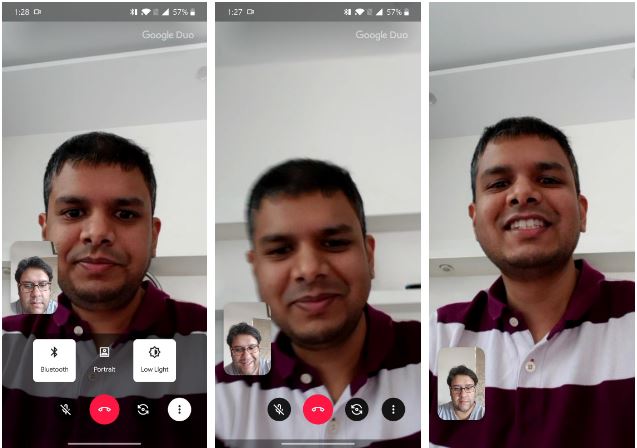
زمانی که برنامه گوگل دوو را باز کردید، دوربین سلفی گوشی یا تبلت شما فعال میشود. این ویژگی کمی غافلگیرکننده است زیرا در بیشتر برنامههای چت تصویری دوربین گوشی تنها زمانی فعال میشود که شما میخواهید تماس تصویری برقرار کنید و حتی برای این کار از شما خواسته میشود که برای فعال سازی دوربین هم مجوز دهید.
بیشتر بخوانید:
- آموزش کار با نرم افزار متاتریدر ؛ نحوه استفاده از متاتریدر چگونه است؟
- بهترین کانال های تلگرام آموزش زبان انگلیسی ؛ صفر تا صد زبان با تلگرام!
- آموزش خرید لباس در بازی پابجی موبایل ؛ چگونه در PUBG Mobile لباس بخریم؟
- آموزش کار با اپل مپس ؛ چگونه با نقشه اپل روی دستگاههای iOS کار کنیم؟
- آموزش کار با اپلیکیشن آساتریدر کارگزاری آگاه
صفحه اصلی برنامه گوگل دوو به دو قسمت تقسیم شده است؛ قسمت بزرگتر نشان میدهد که دوربین شما در حال دیده شدن است و در قسمت کوچکتر نیز مخاطبانی که اخیراً با آنها بیشترین تماس را داشتنداید، نمایش داده میشوند. در قسمت پایین علاوه بر این دکمههایی نیز وجود دارند که به کمک آن میتوانید گروه بسازید یا آن دسته از مخاطبانتان را که از برنامه گوگل استفاده نمیکنند، به استفاده از این برنامه دعوت نمایید.
اگر میخواهید به لیست کامل مخاطبان خود دسترسی داشته باشید، باید قسمت پایین را به سمت بالا حرکت دهید. شما همچنین میتوانید از نوار جستجو تعبیه شده در بالای این صفحه مخاطبان مورد نظر خودتان را پیدا کنید. پس از پیدا کردن مخاطبتان وقتی که نام آن را لمس کردید، آپشنهایی برای برقراری تماس صوتی یا تصویری و ضبط پیام صوتی و تصویری در اختیارتان قرار میگیرد. اگر با شخصی تماس بگیرید و این شخص پاسخ ندهد، برنامه به شما پیشنهاد میکند که پیام تصویری یا صوتی خود را برای او ضبط کنید.
اگر میخواهید تماس گروهی برقرار کنید، باید در صفحه اصلی برنامه گزینه ساخت گروه را لمس کنید. شما میتوانید ۸ نفر را به گروه مورد نظرتان اضافه کنید و با آنها تماس برقرار نمایید.
در هنگام برقراری تماس تصویری تنظیمات بسیار محدودی در اختیار شما قرار دارند. برای مثال شما میتوانید صدای خودتان را در حالت سکوت قرار دهید یا دوربین سلفی را به دوربین اصلی گوشی سوئیچ کنید. با لمس کردن سه نقطه دارای آرایش عمودی آپشنهای دیگری نظیر حالت پرتره و حالت نور کم نیز در اختیار شما قرار میگیرند. حالت نور کم به طور خاص برای استفاده در مواقعی لازم است که فضایی که در آن هستید نور کافی ندارد. این ویژگی در چنین شرایطی نور موجود در فضای تماس تصویری شما را افزایش میدهد.
آموزش کار با گوگل دوو : نحوه ضبط پیام صوتی و تصویری
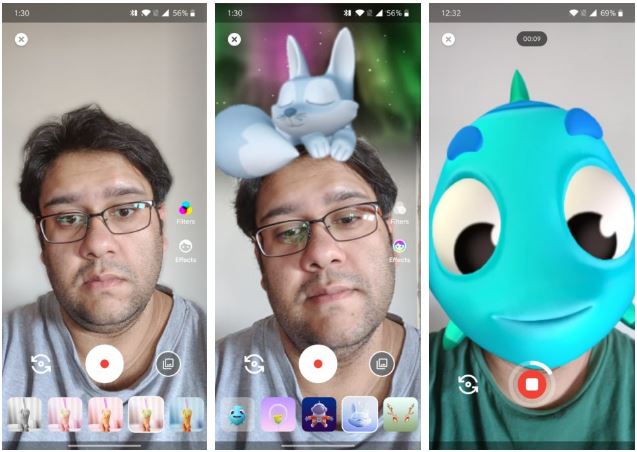
در ادامه آموزش کار با گوگل دئو باید بگوییم که یکی از ویژگیهایی که این اپلیکیشن را نسبت به سایر برنامههای مشابهش برجسته کرده توانایی آن در فراهم سازی امکان ضبط و ارسال پیامهای ویدیویی و همچنین فیلتر و افکت گذاری آنها است. با این برنامه میتوانید پیام صوتی هم بفرستید، اما سایر برنامهها نیز این قابلیت را در اختیار شما میگذارند.
برای ضبط پیام صوتی و تصویری مخاطب مورد نظرتان را پیدا کنید، نام او را لمس کنید و سپس آپشن ارسال پیام صوتی و تصویری یا یادداشت را لمس نمایید. شما علاوه بر این میتوانید از قسمت گالری گوشی خود به پیامتان عکس هم بچسبانید. برای ضبط یک پیام در گوگل دوو صفحه اصلی برنامه را به سمت پایین بکشید و بعد از ضبط پیامتان تعداد مخاطبان مورد نظر خود را برای دریافت پیام ضبط شده انتخاب کنید.
برای ثبت پیام تنها باید دکمه بزرگ موجود در پایین صفحه را لمس کنید تا پروسه شروع ضبط پیام آغاز شود و بعد از پایان یافتن پیامتان دوباره این دکمه را لمس کنید تا روند ضبط پیام پایان یابد. همانطور که گفته شد در گوگل دوو میتوانید پیامهای ویدیویی خود را فیلتر و افکت گذاری هم کنید. تعداد فیلترها و افکتهای ارائه شده توسط این برنامه محدود است، ولی استفاده از آنها شما را سرگرم میکند. گوگل علاوه بر این افکتهای خاصی را نیز همیشه برای مناسبتهای خاص مانند روز ولنتاین و روز تولد به این برنامه اضافه میکند.
آموزش کار با گوگل دوو : نحوه استفاده از فیلترها و افکتها
برای استفاده از فیلترها و افکتها در گوگل دوو در صفحه ضبط پیام تصویری دکمه های فیلتر و افکت را در سمت راست صفحه نمایش لمس کنید و سپس افکت و فیلتر مورد نظرتان را انتخاب نمایید. با این کار قبل از ارسال پیام میبینید که افکت یا فیلتر مورد نظرتان چه تاثیری روی آن میگذارد. افکتهای سه بعدی ارائه شده توسط برنامه گوگل دوو نیز کارایی بسیار خوبی دارند و مطابق با حرکت سر شما حرکت میکنند.
بیشتر بخوانید:
- آموزش کار با ادوبی کانکت (Adobe Connect)
- آموزش کار با واتساپ
- ارسال ویدئو با حجم بالا از طریق واتس اپ
- چگونه آیفون خود را به عنوان یک هات اسپات وای فای موبایل تنظیم کنیم
- آموزش کار با اسنپ چت
آموزش کار با گوگل دوو : سایر تنظیمات و ویژگیهای برنامه
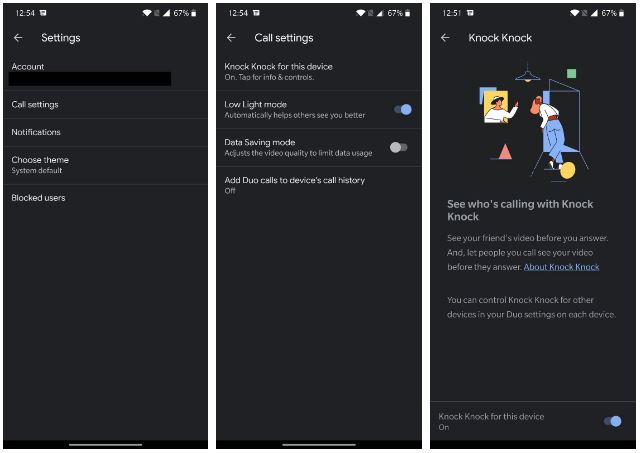
گوگل دوو با ماهیت کمینه گرایانه و سادهای ارائه شده است، به همین دلیل تنظیمات و ویژگیهای زیادی را در اختیار شما نمیگذارد. با این حال این برنامه ویژگیهای جالبی دارد که آن را نسبت به سایر برنامههای برقراری تماس ویدیویی برجسته میکنند. در ادامه آموزش کار با گوگل دئو باید بگوییم که برای دسترسی پیدا کردن به این ویژگیها و تنظیمات باید منوی سه نقطهای را در گوشه سمت راست صفحه لمس کنید تا این منو باز شود و سپس گزینه ستینگ را لمس نمایید. در این مرحله ابتدا اطلاعات حساب شما و سپس لیستی از مخاطبان مسدود شده در اختیارتان گذاشته میشود. منو تنظیمات اعلان نیز در همین قسمت گذاشته شده است.
پیشتر گفتیم که یکی از ویژگیهای جالب گوگل دوو ناک ناک نام دارد. این ویژگی هم در قسمت تنظیمات تماس قرار دارد و به واسطه فید ویدئوی لایو تماس گیرنده به شما اجازه میدهد که قبل از پاسخ دادن به تماس بدانید که چه کسی میخواهد با شما صحبت کند. البته شخصی که میخواهد با شما تماس بگیرند نیز از طریق پیش نمایش لایو شما میداند که قرار است با چه کسی صحبت کند.
شما از طریق این منو همچنین میتوانید حالت نور کم را فعال یا غیرفعال کنید. این ویژگی در شرایط دارای نور کم مخاطب شما را قادر میسازد تا تصویر بهتری را از شما دریافت کند. ویژگی دیگری نیز در این قسمت برای صرفه جویی در مصرف دادهها قرار داده شده است. این ویژگی به طور خودکار کیفیت تماس تصویری را بین حالت استاندارد ۷۲۰ پیکسلی و مقداری که باعث کاهش مصرف دیتا میشود، تنظیم میکند. در نهایت اینکه شما همچنین میتوانید از طریق این منو تماسهای برقرار شده با برنامه گوگل دوو را نیز به تاریخچه تماس تلفنی خود اضافه کنید.
آموزش کار با گوگل دوو : نحوه استفاده از برنامه روی دستگاههای دیگر

در ادامه آموزش کار با گوگل دئو باید بگوییم که این نرم افزار برای همه گوشیها و تبلتهای پشتیبانی کننده نسخههای جاری پلت فرمهای اندروید یا ios ارائه شده است و برای نصب آن باید مسیر یکسانی را دنبال کنید. علاوه بر این یک نسخه وب مبنا از این برنامه نیز در اختیار شما گذاشته شده است تا بتوانید از طریق مرورگر خود با مخاطب مورد نظرتان تماس برقرار کنید. برای استفاده از این ویژگی تنها باید به Google Duo Web بروید و در آن لاگین شوید.
اگر هم از آن دسته افراد هستید که خانه هوشمند خود را به محصولات گوگل مجهز کردهاید، بد نیست بدانید که میتوانید از گوگل دوو در کنار اسپیکرهای هوشمندتان و یک نمایشگر نیز استفاده نمایید. این یعنی که میتوانید از این نرم افزار در کنار دستگاههایی مانند گوگل نست هاب، گوگل نست هاب مکس، جی بی ال لینک ویوو یا لنوو اسمارت دیسپلی استفاده نمایید.
آموزش کار با گوگل دوو : در کنار اسپیکرهای هوشمند و یک نمایشگر
برای استفاده از گوگل دوو در کنار اسپیکرهای هوشمند خود باید ابتدا اطمینان پیدا کنید که این برنامه به همان حساب گوگلی متصل است که اسپیکر هوشمند خود را به آن متصل کردهاید. پس از این کار باید برنامه گوگل هوم خود را روی گوشی هوشمندتان باز کنید، دستگاه مورد نظرتان را انتخاب نمایید، گزینه ستینگ با آیکون چرخ دنده را در گوشه سمت راست بالای صفحه لمس نمایید و زیر گزینه بیشتر آپشن تماس با دوو را لمس نمایید. حال باید دستورالعملهای موجود در برنامه را دنبال کنید تا پروسه نصب تمام شود.
بیشتر بخوانید:
- بیشترین فالوور اینستاگرام در سال 2020
- بهترین برند سیگار ؛ با محبوب ترین و پرفروش ترین برندهای سیگار آشنا شوید
- رکورد لایو اینستاگرام
- پربازدیدترین ویدیوهای یوتیوب با بیش از 35 میلیارد بار مشاهده
- پردرآمدترین شغل های دنیا در سال 2019
- بهترین یوتیوبرها و استریمرهای ایرانی
- بازی مومو (Momo) ؛ چالش خودکشی در واتساپ و فیسبوک
- آشنایی با پرجمعیت ترین کانال های تلگرام
- آموزش تله کینزی در 10 دقیقه به صورت رایگان!
- رکورد کامنت اینستاگرام
- بهترین بازی ماشین اندرویدی 2020
- بیشترین لایک در اینستاگرام
- بیشترین فالوور اینستاگرام در ترکیه
.
منبع: androidauthority